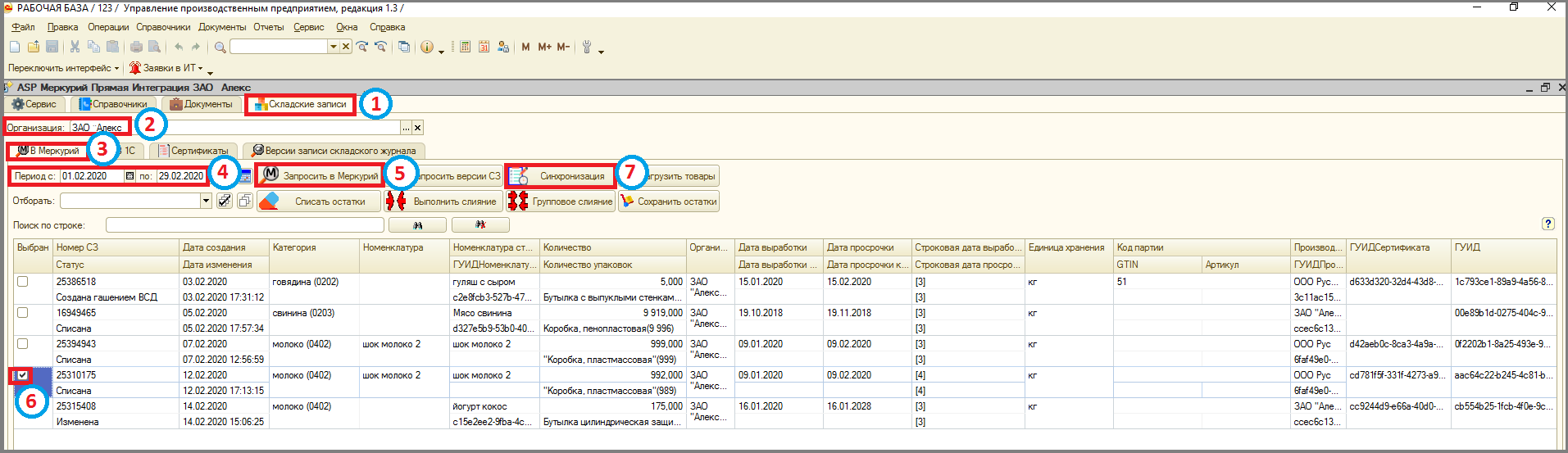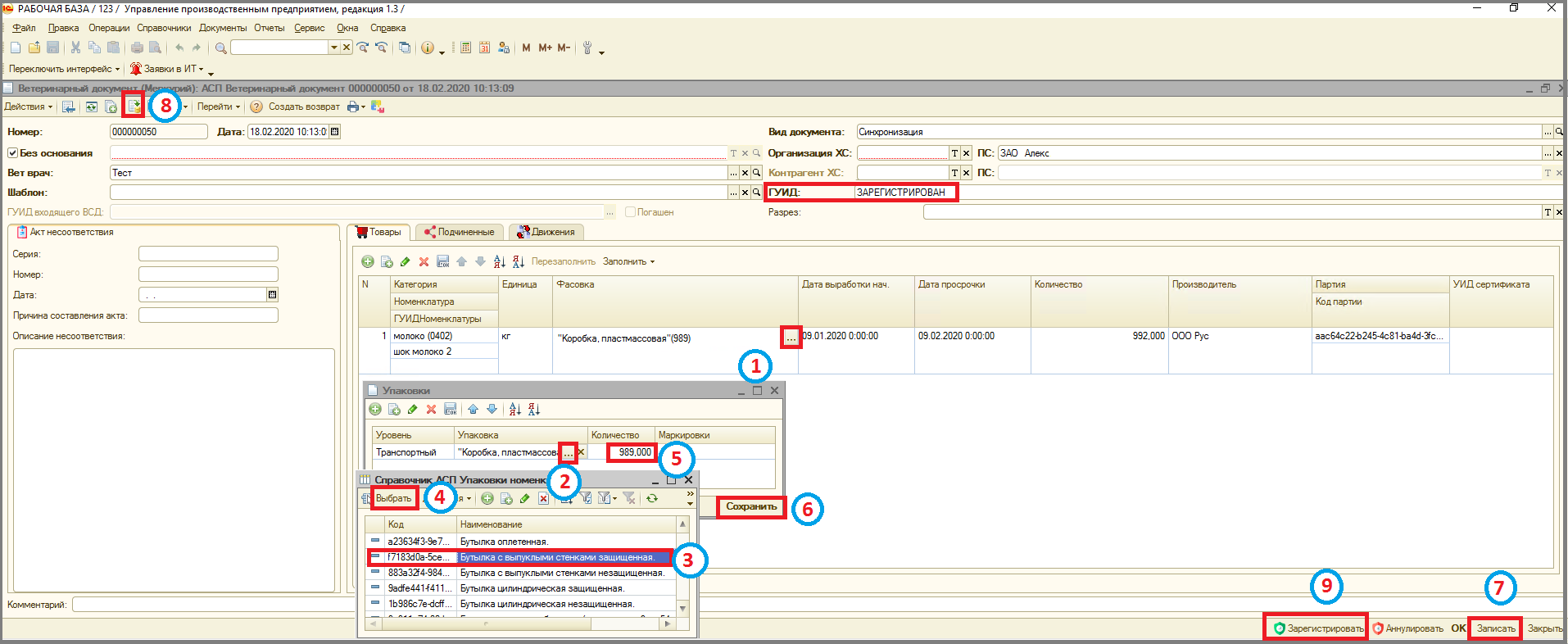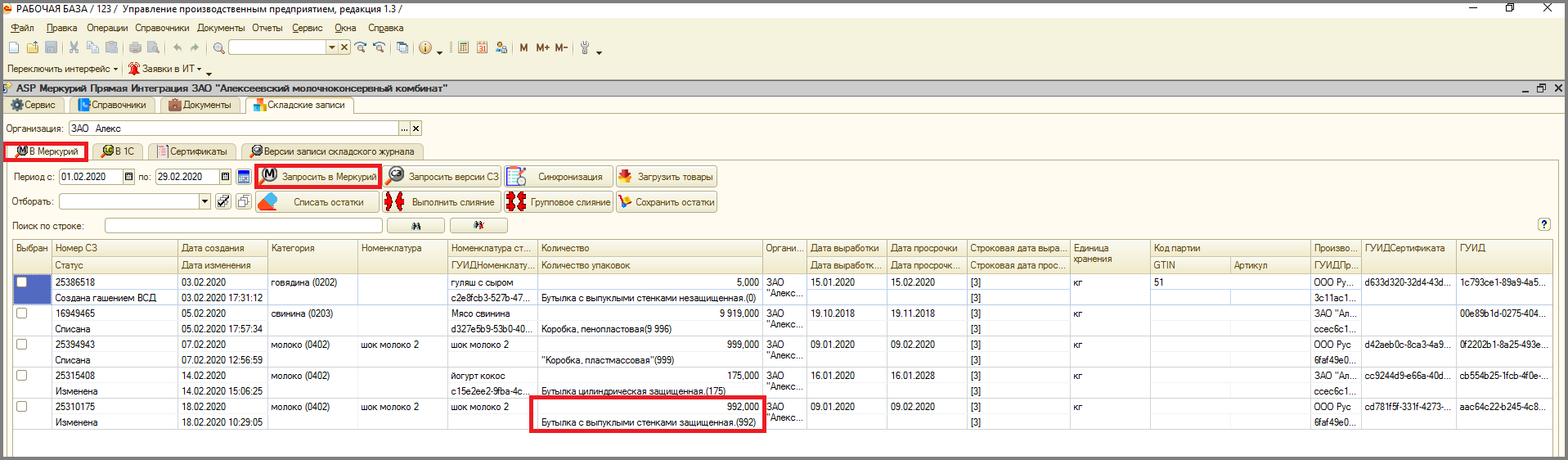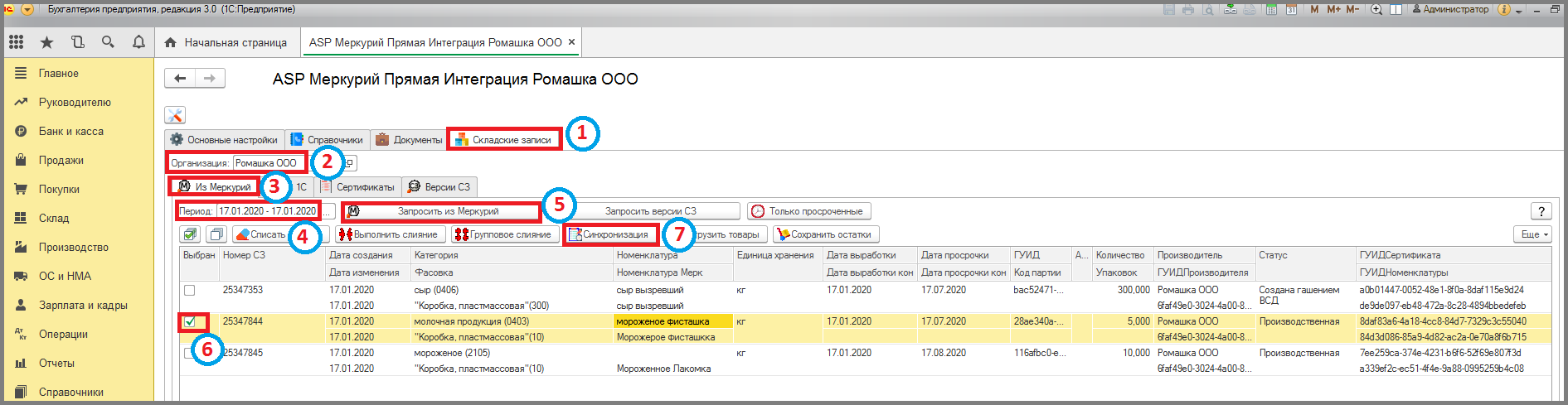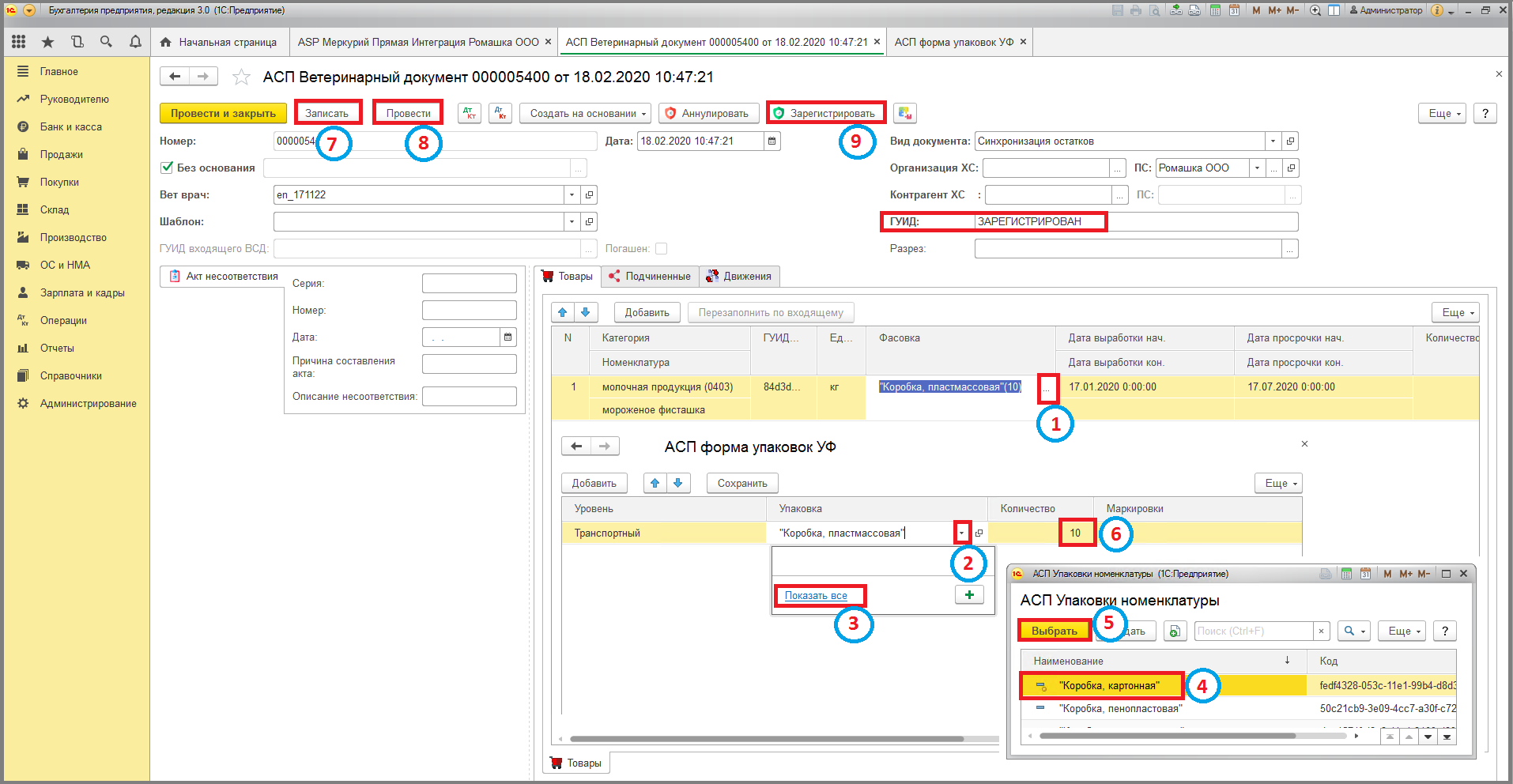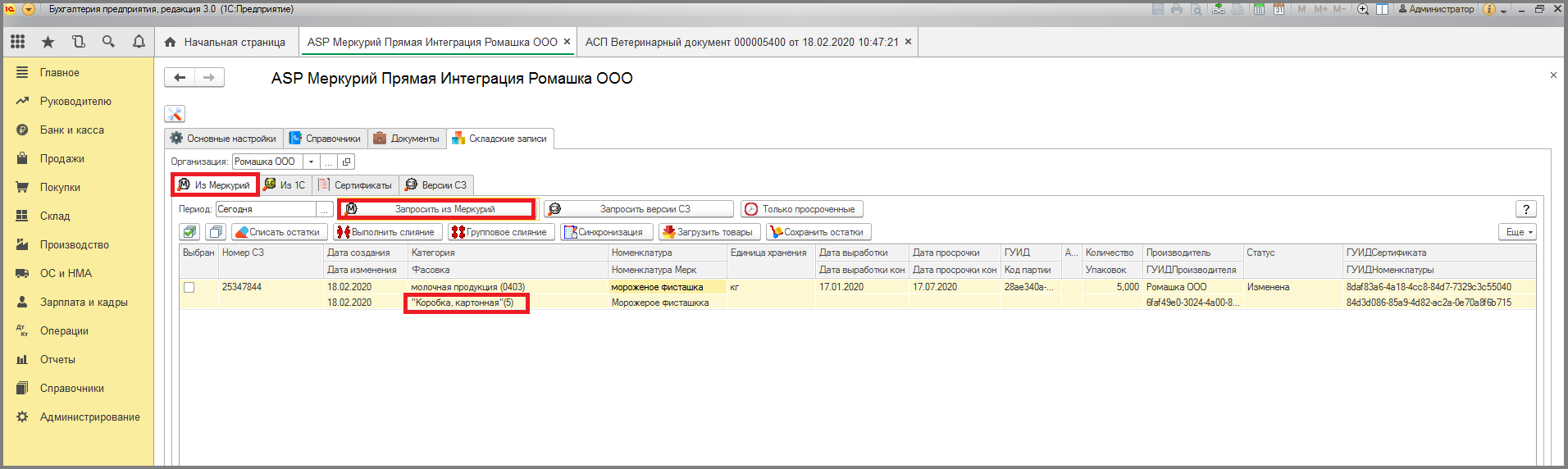9 инвентаризация изменение упаковки: различия между версиями
Перейти к навигации
Перейти к поиску
Shihov (обсуждение | вклад) Нет описания правки |
Shihov (обсуждение | вклад) Нет описания правки |
||
| Строка 1: | Строка 1: | ||
====== Изменение упаковки в складских записях ====== | |||
'''Синхронизация (инвентаризация)''' - это операция по корректировки остатков в прямой и Меркурий. | |||
====== Обычные формы ====== | |||
- Зайти в раздел | - Зайти в раздел '''"Складские записи"'''. | ||
'"Складские записи" | - Убедится, что поле '''"Организация"''' заполнено корректно. | ||
- Перейти на вкладку '''"В Меркурий"'''. | |||
- Убедится, что поле | |||
'"Организация" | |||
- Перейти на вкладку | |||
'"В Меркурий" | |||
- Установить необходимый период, за который будут отображаться остатки. | - Установить необходимый период, за который будут отображаться остатки. | ||
- Нажать кнопку | - Нажать кнопку '''"Запросить в Меркурий"'''. | ||
'"Запросить в Меркурий" | |||
- Выделить галочка складские записи для внесения изменений. | - Выделить галочка складские записи для внесения изменений. | ||
- Кликнуть кнопку | - Кликнуть кнопку '''"Синхронизация"'''. | ||
'"Синхронизация" | |||
[[File:1_п_оф_синхронизация_из_упаковки.png]] | [[File:1_п_оф_синхронизация_из_упаковки.png]] | ||
- Дважды кликнуть по строке в колонке | - Дважды кликнуть по строке в колонке '''"Фасовка"''' нажать кнопку '''"Выбрать"'''. | ||
'"Фасовка" | - Дважды кликнуть по строке в колонке '''"Упаковка"''' нажать кнопку '''"Выбрать"'''. | ||
'"Выбрать" | |||
- Дважды кликнуть по строке в колонке | |||
'"Упаковка" | |||
'"Выбрать" | |||
- Выбрать упаковку, на которую нужно заменить текущую, кликнув на строку. | - Выбрать упаковку, на которую нужно заменить текущую, кликнув на строку. | ||
- Нажать кнопку | - Нажать кнопку '''"Выбрать"'''. | ||
'"Выбрать" | |||
- При необходимости изменить количество упаковок, указав желаемое количество. | - При необходимости изменить количество упаковок, указав желаемое количество. | ||
- Нажать кнопку | - Нажать кнопку '''"Сохранить"'''. | ||
'"Сохранить" | - Кликнуть кнопку '''"Записать"'''. | ||
- Нажать кнопку '''"Провести"'''. | |||
- Кликнуть кнопку | - Нажать кнопку '''"Зарегистрировать"''' => В поле '''"ГУИД"''' появится статус "ЗАРЕГИСТРИРОВАН". | ||
'"Записать" | |||
- Нажать кнопку | |||
'"Провести" | |||
- Нажать кнопку | |||
'"Зарегистрировать" | |||
'"ГУИД" | |||
[[File:2_п_оф_синхронизация_из_упаковки.png]] | [[File:2_п_оф_синхронизация_из_упаковки.png]] | ||
| Строка 61: | Строка 31: | ||
[[File:3_п_оф_синхронизация_из_упаковки.png]] | [[File:3_п_оф_синхронизация_из_упаковки.png]] | ||
====== Управляемые формы ====== | |||
- Зайти в раздел | - Зайти в раздел '''"Складские записи"'''. | ||
'"Складские записи" | - Убедится, что поле '''"Организация"''' заполнено корректно. | ||
- Перейти на вкладку '''"Из Меркурий"'''. | |||
- Убедится, что поле | |||
'"Организация" | |||
- Перейти на вкладку | |||
'"Из Меркурий" | |||
- Установить необходимый период, за который будут отображаться остатки. | - Установить необходимый период, за который будут отображаться остатки. | ||
- Нажать кнопку | - Нажать кнопку '''"Запросить из Меркурий"'''. | ||
'"Запросить из Меркурий" | |||
- Выделить галочка складские записи для внесения изменений. | - Выделить галочка складские записи для внесения изменений. | ||
- Кликнуть кнопку | - Кликнуть кнопку '''"Синхронизация"'''. | ||
'"Синхронизация" | |||
[[File:1_п_уф_синхронизация_из_упаковки.png]] | [[File:1_п_уф_синхронизация_из_упаковки.png]] | ||
- Дважды кликнуть по строке в колонке | - Дважды кликнуть по строке в колонке '''"Фасовка"''' нажать кнопку '''"Выбрать"'''. | ||
'"Фасовка" | - Дважды кликнуть по строке в колонке '''"Упаковка"''' => Откроется выпадающий список. | ||
- Нажать ссылку '''"Показать все"''' => Откроется справочник с перечнем упаковок. | |||
'"Выбрать" | |||
- Дважды кликнуть по строке в колонке | |||
'"Упаковка" | |||
- Нажать ссылку | |||
'"Показать все" | |||
- Выбрать упаковку, на которую нужно заменить текущую, кликнув на строку. | - Выбрать упаковку, на которую нужно заменить текущую, кликнув на строку. | ||
- Нажать кнопку | - Нажать кнопку '''"Выбрать"'''. | ||
'"Выбрать" | |||
- При необходимости изменить количество упаковок, указав желаемое количество. | - При необходимости изменить количество упаковок, указав желаемое количество. | ||
- Нажать кнопку | - Нажать кнопку '''"Сохранить"'''. | ||
'"Сохранить" | - Кликнуть кнопку '''"Записать"'''. | ||
- Нажать кнопку '''"Провести"'''. | |||
- Кликнуть кнопку | - Нажать кнопку '''"Зарегистрировать"''' => В поле '''"ГУИД"''' появится статус "ЗАРЕГИСТРИРОВАН". | ||
'"Записать" | |||
- Нажать кнопку | |||
'"Провести" | |||
- Нажать кнопку | |||
'"Зарегистрировать" | |||
'"ГУИД" | |||
[[File:2_п_уф_синхронизация_из_упаковки.png]] | [[File:2_п_уф_синхронизация_из_упаковки.png]] | ||
Для просмотра результата вернуться на вкладку | Для просмотра результата вернуться на вкладку '''"Из Меркурий"''' и запросите данный остаток повторно, учитывая, что дата изменения(создания) изменилась на текущую. | ||
'"Из Меркурий" | |||
[[File:3_п_уф_синхронизация_из_упаковки.png]] | [[File:3_п_уф_синхронизация_из_упаковки.png]] | ||
Версия от 07:59, 28 марта 2025
Изменение упаковки в складских записях
Синхронизация (инвентаризация) - это операция по корректировки остатков в прямой и Меркурий.
Обычные формы
- Зайти в раздел "Складские записи". - Убедится, что поле "Организация" заполнено корректно. - Перейти на вкладку "В Меркурий". - Установить необходимый период, за который будут отображаться остатки. - Нажать кнопку "Запросить в Меркурий". - Выделить галочка складские записи для внесения изменений. - Кликнуть кнопку "Синхронизация".
- Дважды кликнуть по строке в колонке "Фасовка" нажать кнопку "Выбрать". - Дважды кликнуть по строке в колонке "Упаковка" нажать кнопку "Выбрать". - Выбрать упаковку, на которую нужно заменить текущую, кликнув на строку. - Нажать кнопку "Выбрать". - При необходимости изменить количество упаковок, указав желаемое количество. - Нажать кнопку "Сохранить". - Кликнуть кнопку "Записать". - Нажать кнопку "Провести". - Нажать кнопку "Зарегистрировать" => В поле "ГУИД" появится статус "ЗАРЕГИСТРИРОВАН".
Для просмотра результата вернуться на вкладку «В Меркурий» и запросите данный остаток повторно, учитывая, что дата изменения(создания) изменилась на текущую.
Управляемые формы
- Зайти в раздел "Складские записи". - Убедится, что поле "Организация" заполнено корректно. - Перейти на вкладку "Из Меркурий". - Установить необходимый период, за который будут отображаться остатки. - Нажать кнопку "Запросить из Меркурий". - Выделить галочка складские записи для внесения изменений. - Кликнуть кнопку "Синхронизация".
- Дважды кликнуть по строке в колонке "Фасовка" нажать кнопку "Выбрать". - Дважды кликнуть по строке в колонке "Упаковка" => Откроется выпадающий список. - Нажать ссылку "Показать все" => Откроется справочник с перечнем упаковок. - Выбрать упаковку, на которую нужно заменить текущую, кликнув на строку. - Нажать кнопку "Выбрать". - При необходимости изменить количество упаковок, указав желаемое количество. - Нажать кнопку "Сохранить". - Кликнуть кнопку "Записать". - Нажать кнопку "Провести". - Нажать кнопку "Зарегистрировать" => В поле "ГУИД" появится статус "ЗАРЕГИСТРИРОВАН".
Для просмотра результата вернуться на вкладку "Из Меркурий" и запросите данный остаток повторно, учитывая, что дата изменения(создания) изменилась на текущую.